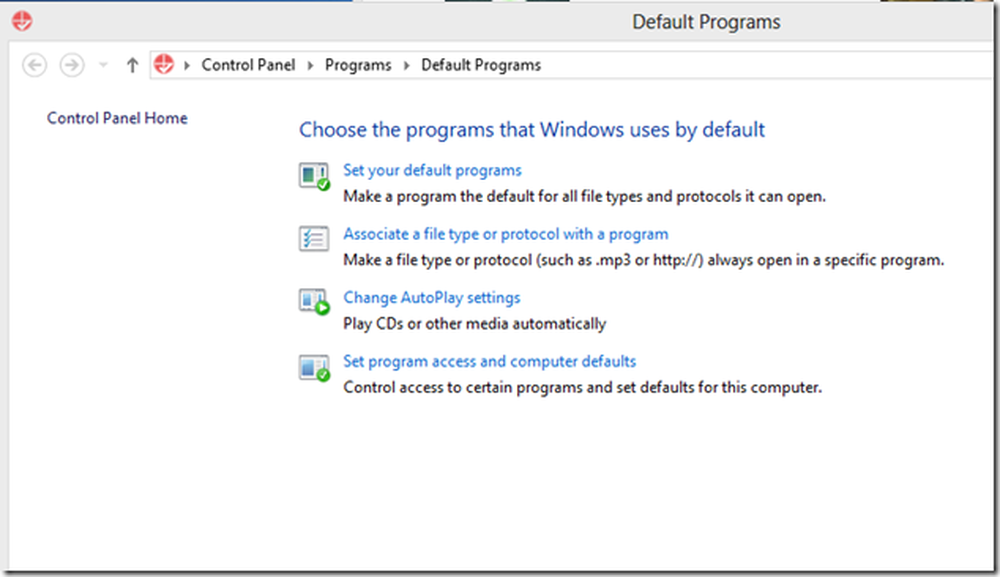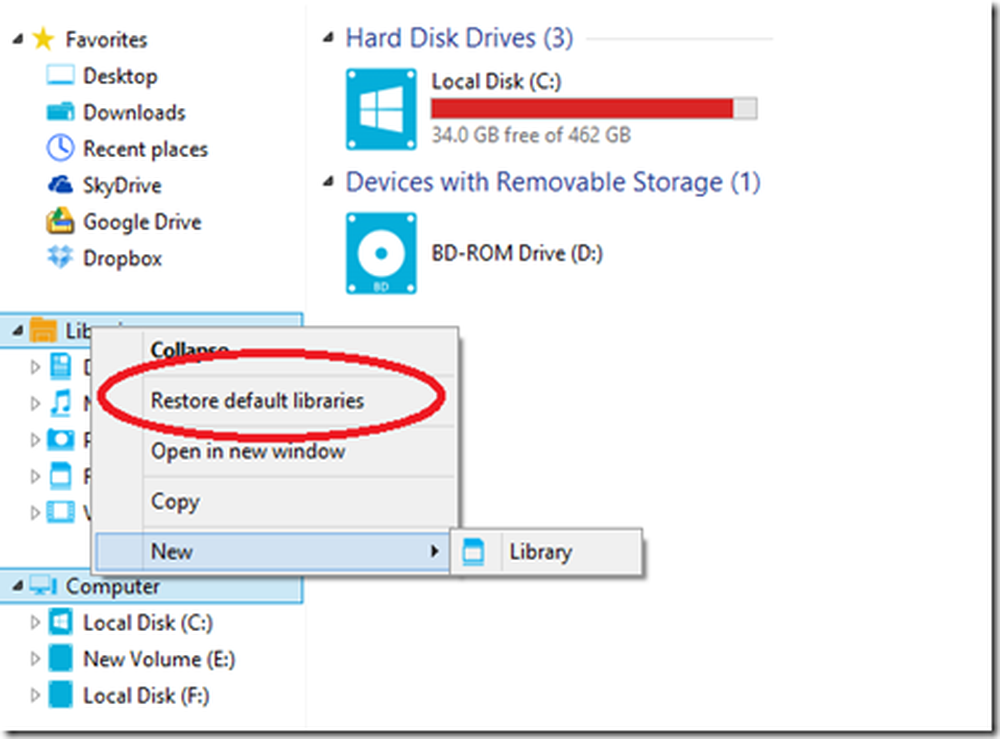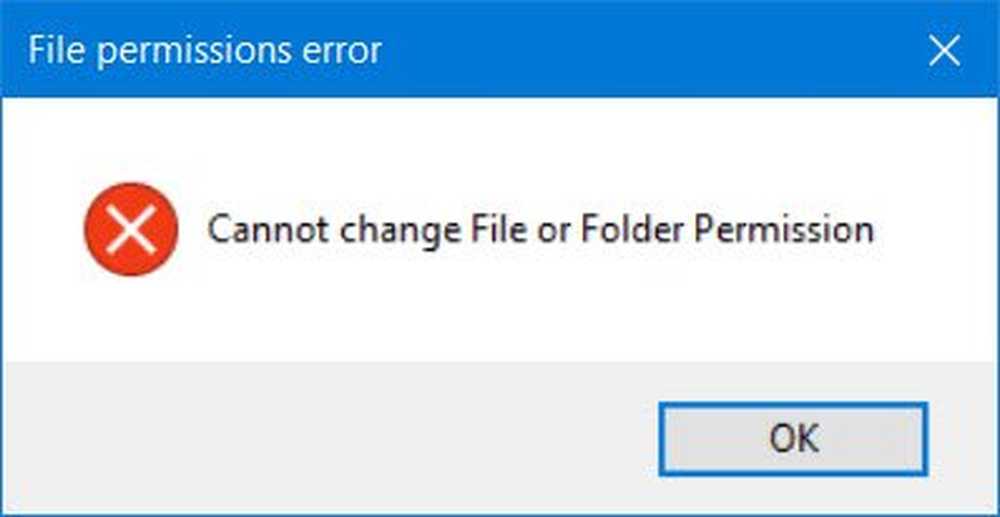Correction de l'erreur de connexion à NVIDIA dans Windows 10/8/7
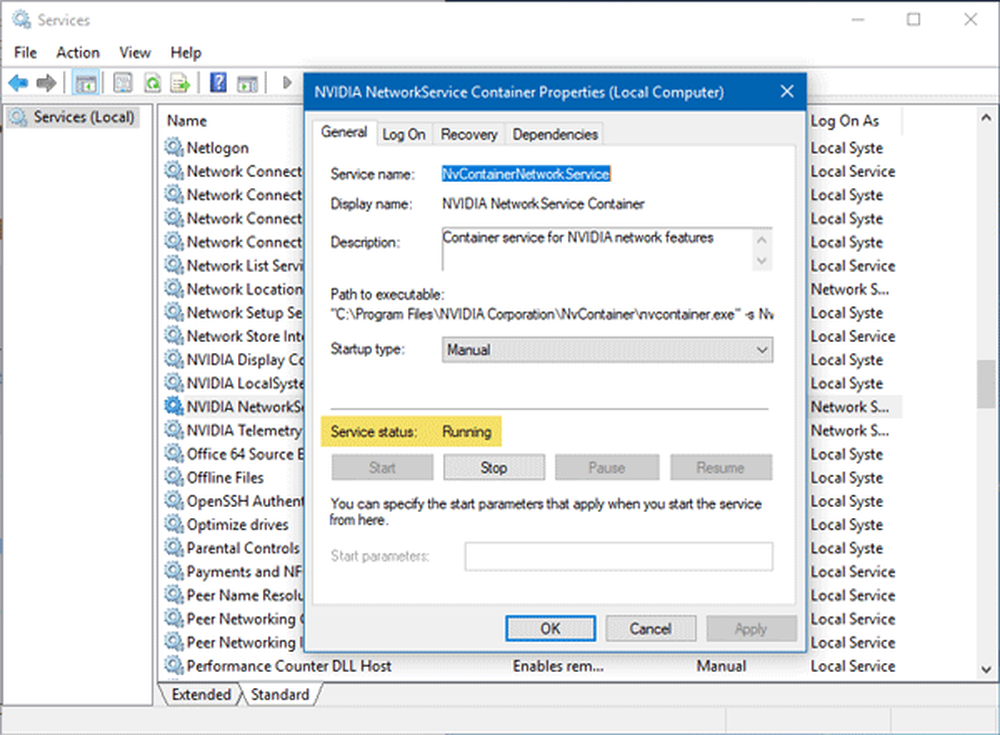
Si vous recevez un message d'erreur Impossible de se connecter à NVIDIA sur votre ordinateur Windows sur lequel les pilotes graphiques de la carte graphique NVIDIA sont installés, cet article suggère des correctifs susceptibles de vous aider à résoudre l’erreur. Cette erreur se produit principalement avec Application NVIDIA GeForce Experience, qui fait partie du pilote graphique NVIDIA et gère quelques éléments tels que les jeux, les pilotes, etc., ainsi que la mise à jour des pilotes graphiques. En plus de vérifier votre connexion Internet, ce sont les autres choses que vous pouvez faire pour résoudre le problème..
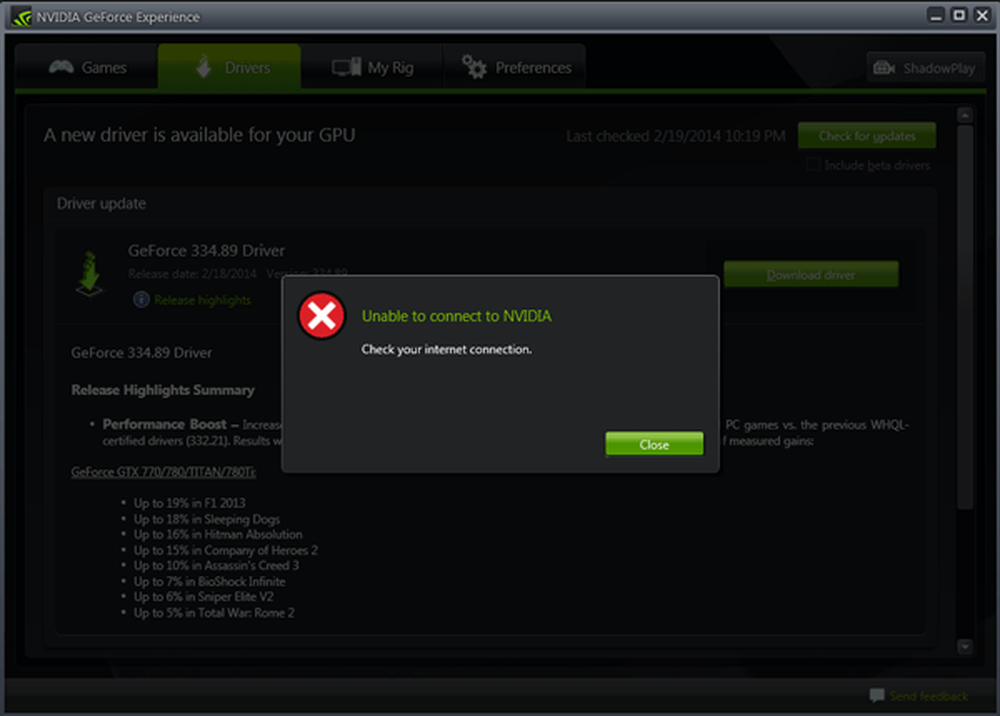
Impossible de se connecter à NVIDIA
1] Vérifier le service réseau NVIDIA
Lorsque vous installez le pilote graphique NVIDIA, deux services sont ajoutés automatiquement et vous pouvez les trouver dans Gestionnaire de services. Il y a un service appelé NvContainerNetworkService, ce qui aide le panneau du conducteur à se connecter à Internet. Si, d’une manière ou d’une autre, il s’arrête, vous vous confronterez à ce problème. Donc, vous devez vérifier si le service est en cours d'exécution ou non.
Pour commencer, recherchez services.msc dans la zone de recherche de la barre des tâches et appuyez sur la touche Entrée du résultat pour ouvrir le gestionnaire de services. Localisez le service appelé NVIDIA NetworkService Container. Double-cliquez sur ce service pour ouvrir sa boîte de dialogue Propriétés.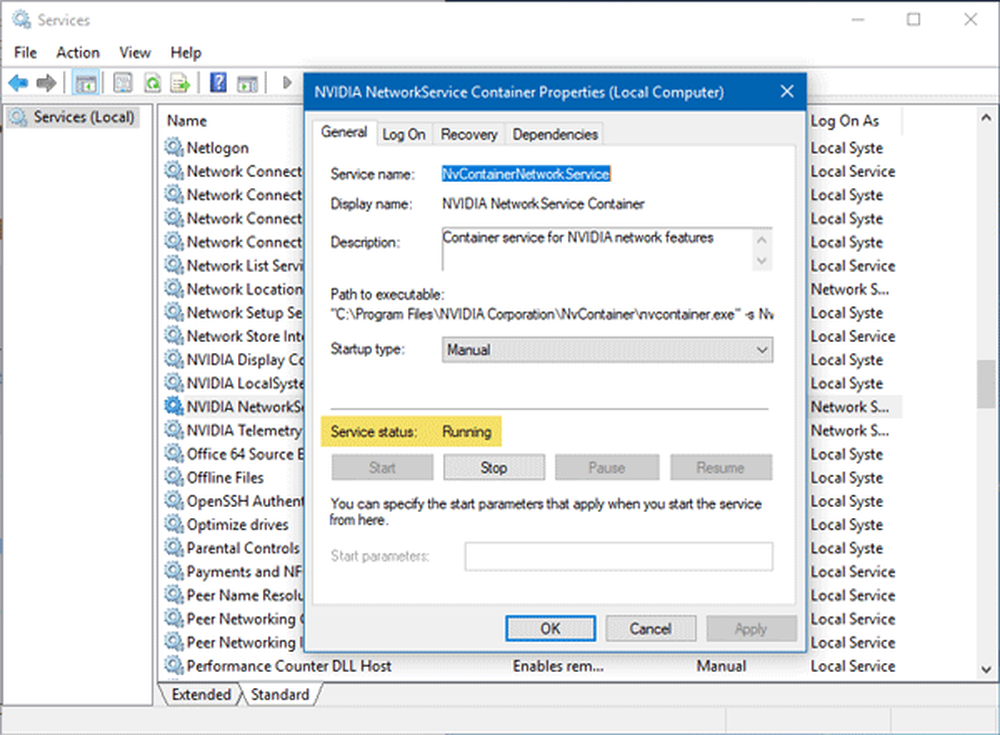
Assurez-vous que le État du service montre comme Fonctionnement. Sinon, cliquez sur le bouton Début bouton et D'accord pour enregistrer le changement.
2] Réinstaller le pilote graphique NVIDIA
La solution susmentionnée est la solution efficace à ce problème. Toutefois, si vous recevez toujours l'erreur, vous devrez peut-être réinstaller le pilote. Vous pouvez télécharger le pilote Nvidia sur le site officiel de NVIDIA..
C'est tout! J'espère que ces solutions simples vous seront utiles.
Lecture connexe: Le pilote en mode NVIDIA Kernal a cessé de répondre et a récupéré.